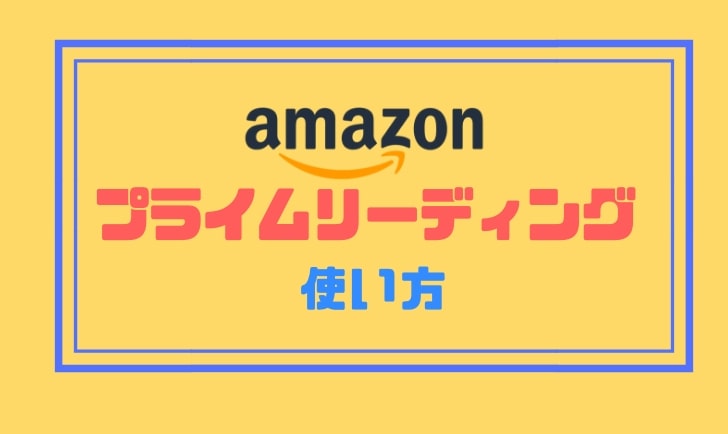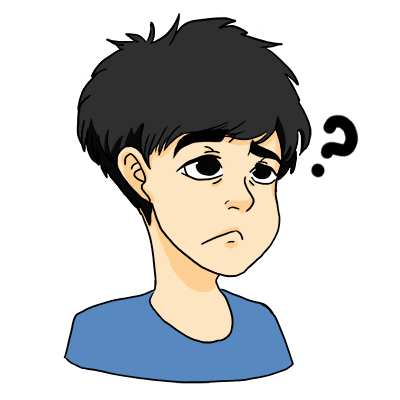
こんな方におすすめ
- PrimeReadingの使い方を知りたい
- 読書が好きな方
- 暇つぶしにPrimeReadingを使いたいと思っている方
AmazonPrimeReadingについて
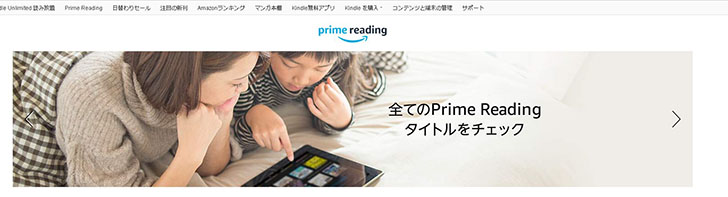 Amazonプライム会員またはPrime Student会員を対象としており
プライムリーディング対象の雑誌やマンガ、小説などが読み放題になっています
現在800冊ほどの本が無料で読めるようになっています
Amazonプライム会員は30日間の無料お試し期間がありますのでよかったらぜひどうぞ
Amazonプライム会員またはPrime Student会員を対象としており
プライムリーディング対象の雑誌やマンガ、小説などが読み放題になっています
現在800冊ほどの本が無料で読めるようになっています
Amazonプライム会員は30日間の無料お試し期間がありますのでよかったらぜひどうぞ
読み放題の種類と数 2019年1月現在
| ジャンル | 本の数 |
| 小説・評論 | 56 |
| ビジネス・経済 | 130 |
| 趣味・暮らし | 86 |
| 絵本・児童書 | 10 |
| コミック | 184 |
| 雑誌 | 121 |
| 洋書 | 192 |
| その他 | 120 |

AmazonPrimeReadingとKindle Unlimitedとの違い
プライム会員で使えるサービスとは別にあるKindle Unlimited こちらの最大の特徴はPrime Reading よりも遥かに多くの本が無料で読めます
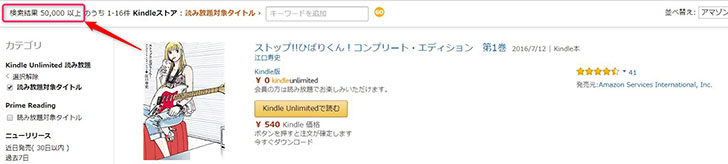
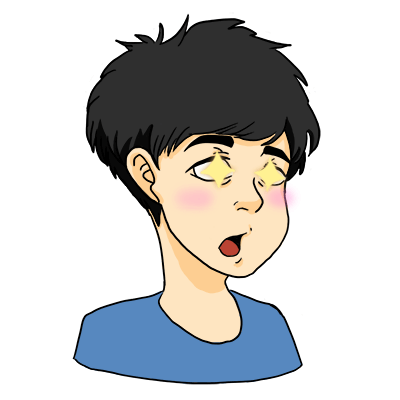
30日の無料体験を事前に解約予約を入れる方法
30日間のお試し後、何もアクションがなかったときに支払いの通知がくるのでこれを防ぐための方法を解説します kindle unlimitedに登録したときに最初にしておきたい設定ですね
step
1管理画面にアクセス
step
2【Kindle unlimited会員登録をキャンセル】をクリック
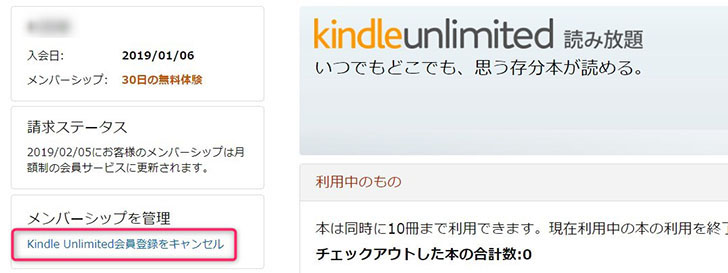
step
2【メンバーシップを終了する】をクリック

step
終30日間だけの利用になります、

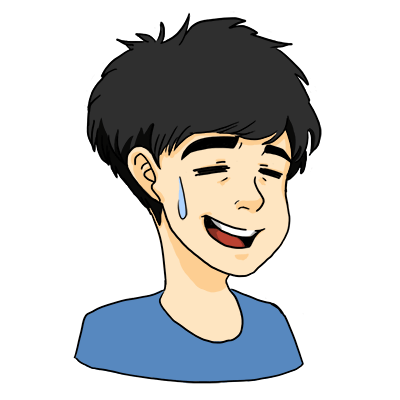
AmazonPrimeReadingの使い方
初めにKindle無料アプリ、Kindle端末、Fireタブレットのどれかを用意してください パソコンだと読める本が限られますので あくまでも読みたい本をライブラリに追加するという意味合いで使用します ライブラリに追加することでアプリ側と共有することができます。

パソコンから本をライブラリに追加する方法
注意

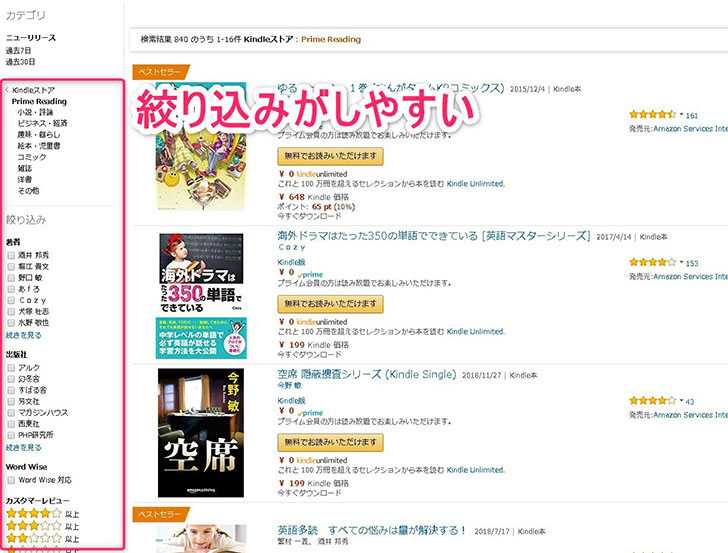
step
1【全てのPrime Readeingタイトルをチェック】クリック
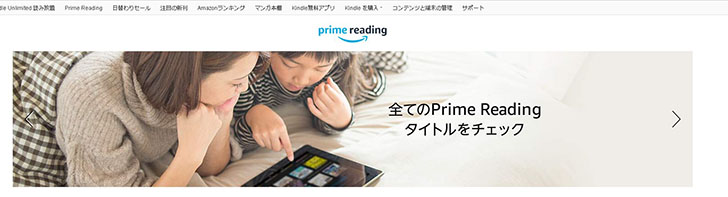
step
2【無料でお読みいただけます】をクリック
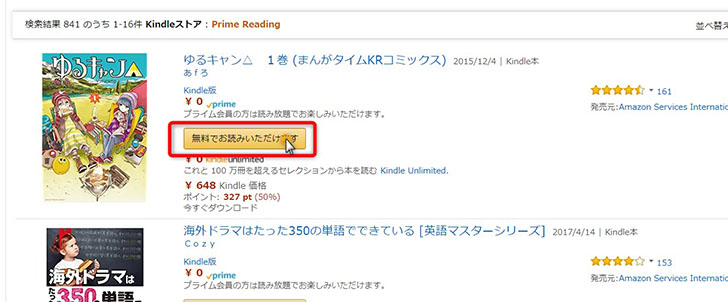
step
3【読み放題で読む】をクリック
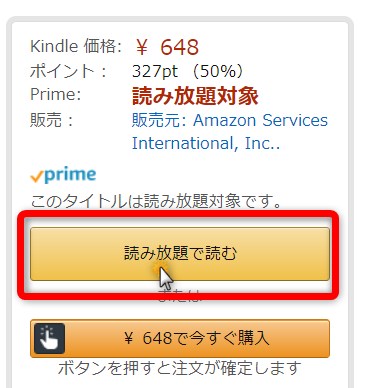
step
終無料で本を読めるようになります
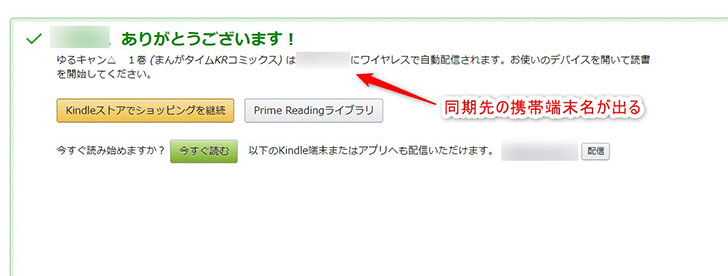
ポイント
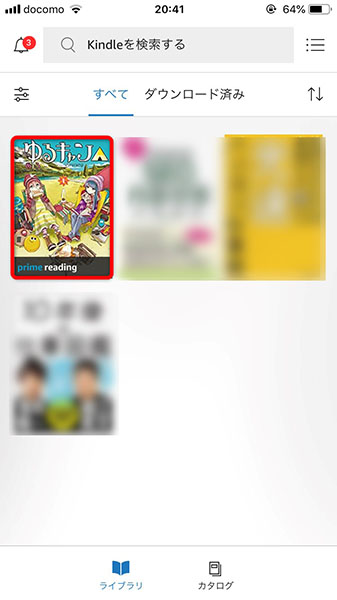
補足:ライブラリから本を削除する方法
ライブラリから本を削除したい場合について解説していきますstep
1マイライブラリにアクセス
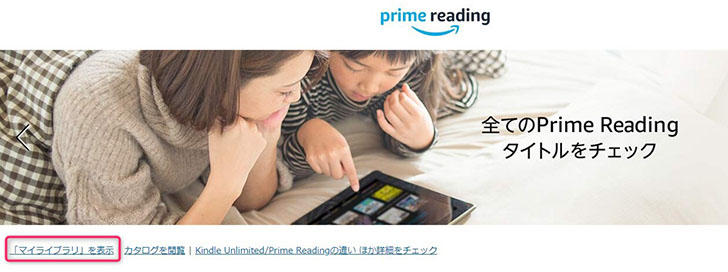 または購入した時の画面からもマイライブラリにアクセスができます
または購入した時の画面からもマイライブラリにアクセスができます
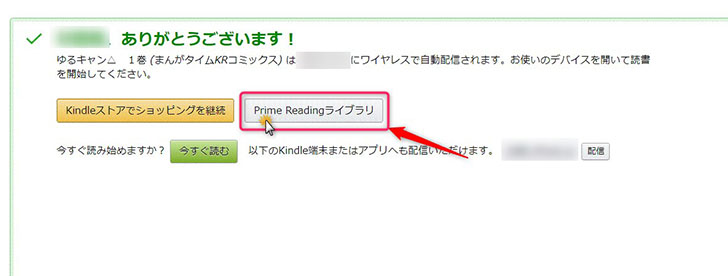
step
終【利用を終了】をクリック
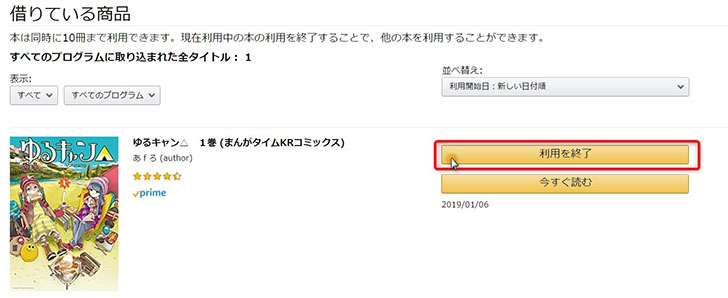
ポイント
【無料アプリ】Kindleの使い方
step
1【Prime Reading】をタップ
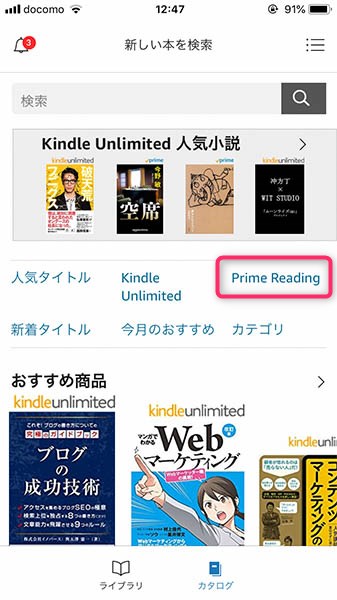
step
2好きなジャンルをタップしてください
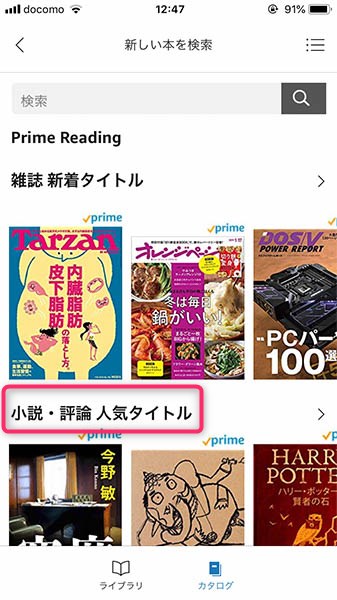
step
3読みたい本をタップ
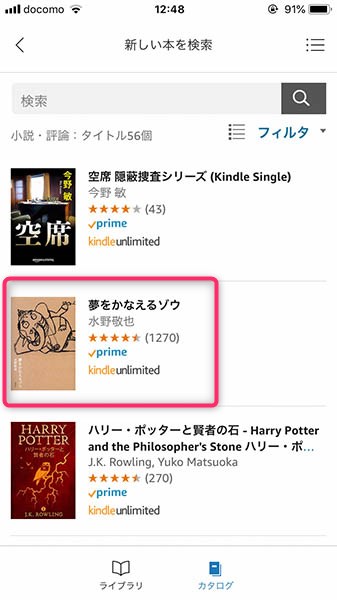
step
4【読み放題で読む】をタップ
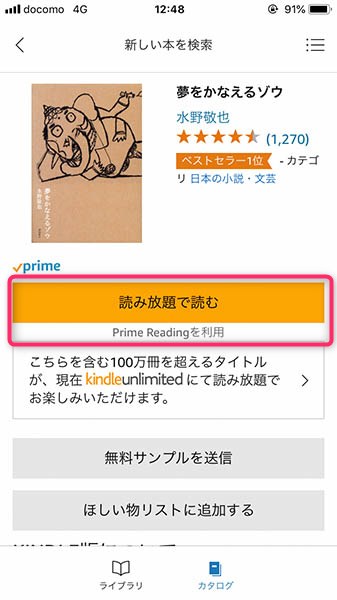
step
5ダウンロードが完了するまで待ちましょう
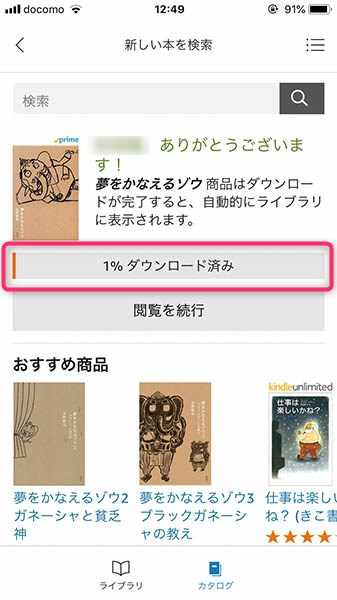
step
終【今すぐ読む】をタップ


備考:Kindleでライブライリから本を削除する方法
ライブラリ画面から消すことができますので解説していきますstep
1削除したい本を長押し
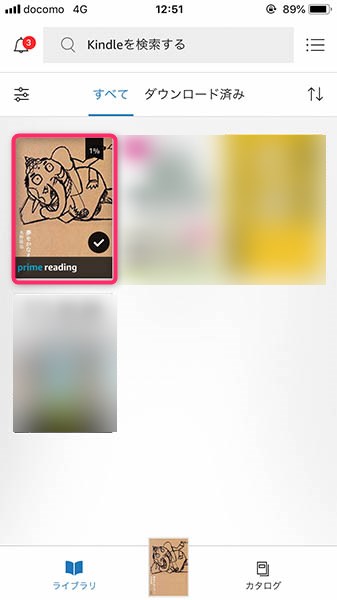
step
2【本の利用を終了】をタップ
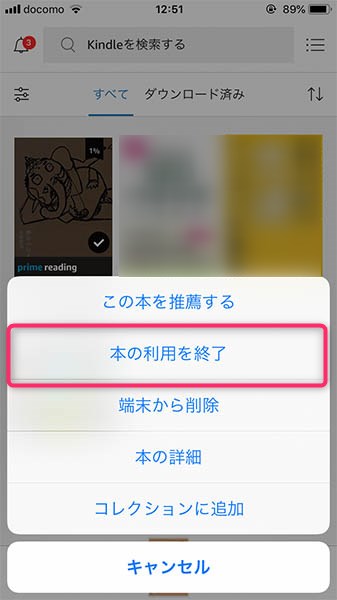
step
終【利用を終了】をタップ
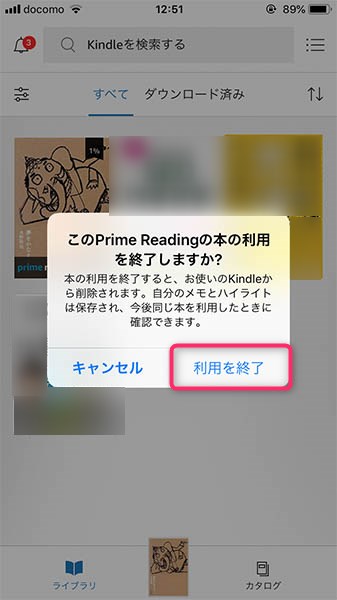

まとめ
Prime Readingのここが良い
- プライム会員だと気軽に800冊ほどの本が無料で読める
- ちょっとした暇つぶしに気軽に読めるのがよい
ここが惜しい!
- 読書好きの方には少し物足りないラインナップ
- がっつり読書をするならPrime RedingよりもKindle unlimitedが圧倒的に良い